时间:2021-03-26 16:02:28 作者:嘉豪 来源:系统之家 1. 扫描二维码随时看资讯 2. 请使用手机浏览器访问: https://m.xitongzhijia.net/xtjc/20210303/204775.html 手机查看 评论 反馈
360安全卫士独创了“木马防火墙"“360密盘”等功能,依靠抢先侦测和云端鉴别,可全面、智能地拦截各类木马,保护用户的帐号、隐私等重要信息。我们在使用一些网络软件的时候,360安全卫士有时会误判,进而进行自动拦截,没有给用户任何的提示。进而导致软件无法成功运行,此时需要将软件加入到360的信任中心。
添加信任列表方法/步骤
一、打开360安全卫士,在右侧中间位置有安全防护中心,点击打开。

二、在安全防护中心界面,上面的位置有信任和阻止按钮,点击进入。
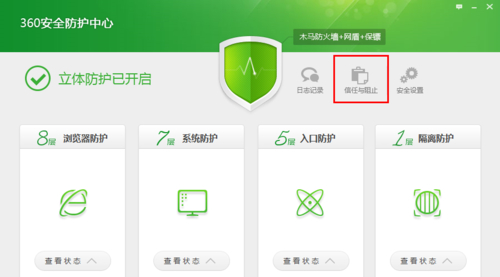
三、在信任和阻止界面中,点击左侧的“信任的程序”,列出当前电脑上所有被360信任的程序。然后再点击下方的“添加其他程序/文件到信任列表”。

四、在弹出的文件选择界面中,找到您要信任的程序文件,然后点“打开”按钮。

五、随后,360会弹出提示确认框,点击“确定”按钮。
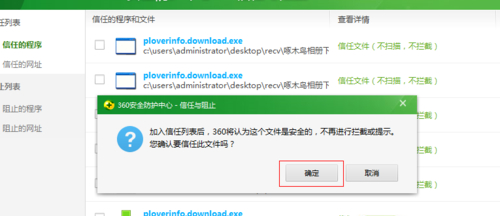
在信任程序列表中,您刚刚选择的程序就加入到信任列表中了,这样程序的网络请求就不会被360拦截了。
发表评论
共0条
评论就这些咯,让大家也知道你的独特见解
立即评论以上留言仅代表用户个人观点,不代表系统之家立场